|
BLUE BUBBLES

Ringrazio Annie per avermi permesso di tradurre i suoi tutorial.

Porta con te l'immagine per tenere il segno

Se vuoi stampare


|
qui puoi trovare qualche risposta ai tuoi dubbi.
Se l'argomento che ti interessa non è presente, ti prego di segnalarmelo.
Questo tutorial è stato scritto con CorelX2 e tradotto con CorelX, ma può essere realizzato anche con le altre versioni di PSP.
Dalla versione X4, il comando Immagine>Rifletti è stato sostituito con Immagine>Capovolgi in orizzontale,
e il comando Immagine>Capovolgi con Immagine>Capovolgi in verticale.
Nelle versioni X5 e X6, le funzioni sono state migliorate rendendo disponibile il menu Oggetti.
Con il nuovo X7 sono tornati i comandi Immagine>Rifletti e Immagine>Capovolgi, ma con nuove funzioni.
Vedi la scheda sull'argomento qui
 Traduzione francese ici Traduzione francese ici
 Le vostre versioni ici Le vostre versioni ici
Occorrente:
Materiale qui
Filtri:
in caso di dubbi, ricorda di consultare la mia sezione filtri qui
Filters Unlimited 2.0 qui
Graphics Plus - Cut Glass qui
Bordermania 5 qui
Penta.com - Jeans qui
I filtri Graphics Plus e Penta.com si possono usare da soli o importati in Filters Unlimited
(come fare vedi qui)
Se un filtro fornito appare con questa icona  deve necessariamente essere importato in Filters Unlimited. deve necessariamente essere importato in Filters Unlimited.

Animation Shop qui
se stai usando altri colori, sperimenta le modalità di miscelatura e opacità più adatte ai tuoi colori
Nelle ultime versioni di PSP non c'è il gradiente di primo piano/sfondo (Corel_06_029)
Puoi usare i gradienti delle versioni precedenti.
Trovi qui i gradienti Corel X.
1. Apri una nuova immagine trasparente 500 x 400 pixels.
2. Imposta il colore di primo piano con il colore chiaro #124be3,
e il colore di sfondo con il colore scuro #162f71.
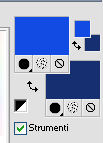
Passa il colore di primo piano a Gradiente di primo piano/sfondo, stile Sprazzo di luce.
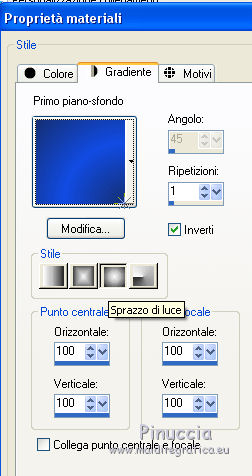
Riempi  l'immagine trasparente con il gradiente. l'immagine trasparente con il gradiente.
3. Effetti>Effetti di bordo>Aumenta di più - 2 volte.
4. Apri il tube bubblefantasy, che è composto da vari livelli.
Per il mio esempio ho usato il livello "light blue".
Modifica>Copia.
Torna al tuo lavoro e vai a Modifica>Incolla come nuovo livello.
5. Immagine>Ridimensiona, all'80%, tutti i livelli non selezionato.
Spostalo  in alto a sinistra. in alto a sinistra.
6. Livelli>Duplica.
Immagine>Ridimensiona, all'80%, tutti i livelli non selezionato.
Spostalo  in basso a destra. in basso a destra.
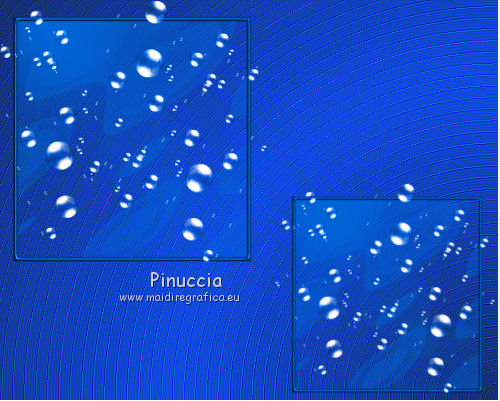
7. Livelli>Unisci>Unisci giù.
Livelli>Duplica.
Immagine>Rifletti.
Livelli>Unisci>Unisci giù.
8. Apri il tube del viso e vai a Modifica>Copia.
Torna al tuo lavoro e vai a Modifica>Incolla come nuovo livello.
5. Immagine>Ridimensiona, al 70%, tutti i livelli non selezionato.
Spostalo  un po' più in basso. un po' più in basso.
6. Attiva il livello centrale.
attiva lo strumento Gomma 

e cancella le bolle visibili sul viso della donna.
 
7. Firma il tuo lavoro su un nuovo livello.
8. Immagine>Aggiungi bordatura, 1 pixels, simmetriche, colore di sfondo.
Immagine>Aggiungi bordatura, 5 pixels, simmetriche, colore di primo piano.
9. Attiva lo strumento Bacchetta magica 

e clicca nel bordo di 5 pixels per selezionarlo.
10. Effetti>Plugins>Penta.com - Jeans, con i settaggi standard.

11. Effetti>Effetti 3D>Smusso a incasso.
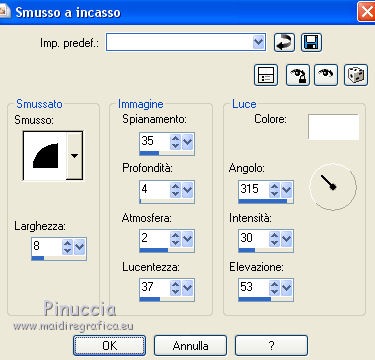
12. Selezione>Inverti.
Effetti>Plugins>Bordermania - Instant Button #2.
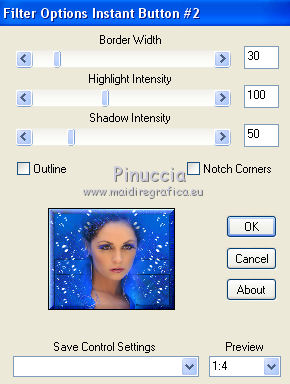
Selezione>Deseleziona.
13. Immagine>Aggiungi bordatura, 1 pixels, simmetriche, colore di sfondo.
Immagine>Aggiungi bordatura, 10 pixels, simmetriche, colore di primo piano.
Seleziona il bordo da 10 pixels con la bacchetta magica 
14. Effetti>Plugins>Graphics Plus - Cut Glass.
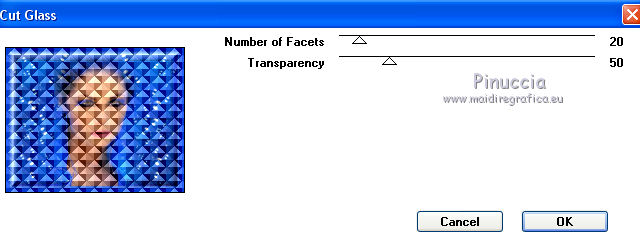
Effetti>Effetti di bordo>Aumenta.
Selezione>Inverti.
15. Effetti>Effetti 3D>Sfalsa ombra, colore nero.

Ripeti l'Effetto Sfalsa ombra, cambiando verticale e orizzontale con -5.
Selezione>Deseleziona.
16. Immagine>Aggiungi bordatura, 30 pixels, simmetriche, colore di sfondo.
Seleziona questo bordo con la bacchetta magica 
17. Effetti>Effetti artistici>Mezzitoni.
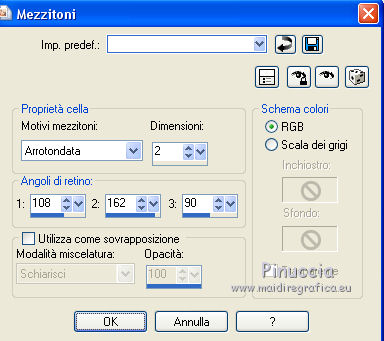
18. Effetti>Plugins>Bordermania - Instant Button #2, con i settaggi precedenti.
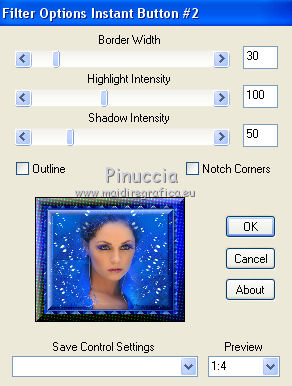
19. Selezione>Inverti.
Effetti>Effetti 3D>Sfalsa ombra, con i settaggi ancora in memoria (-5).
Ripeti l'Effetto Sfalsa ombra, cambiando verticale e orizzontale con 5.
Selezione>Deseleziona.
20. Immagine>Aggiungi bordatura, 5 pixels, simmetriche, colore di primo piano.
Seleziona questo bordo con la bacchetta magica 
21. Effetti>Plugins>Penta.com - Jeans, con i settaggi precedenti.
Effetti>Effetti 3D>Smusso a incasso, con i settaggi precedenti.
Selezione>Deseleziona.
22. Immagine>Aggiungi bordatura, 30 pixels, simmetriche, colore di sfondo.
Seleziona questo bordo con la bacchetta magica 
23. Effetti>Effetti artistici>Mezzitoni, con i settaggi precedenti.
Effetti>Plugins>Bordermania - Instant Button #2, con i settaggi precedenti.
24. Immagine>Capovolgi.
Immagine>Rifletti.
25. Selezione>Inverti.
Effetti>Effetti 3D>Sfalsa ombra, con i settaggi ancora in memoria (5).
Ripeti l'Effetto Sfalsa ombra, cambiando verticale e orizzontale con -5.
Selezione>Deseleziona.
26. Immagine>Aggiungi bordatura, 1 pixel, simmetriche, colore di sfondo.
Immagine>Aggiungi bordatura, 5 pixels, simmetriche, colore di primo piano.
Seleziona il bordo da 5 pixels con la bacchetta magica 
27. Effetti>Plugins>Penta.com - Jeans, con i settaggi standard.
Effetti>Effetti 3D>Smusso a incasso, con i settaggi precedenti.
Selezione>Deseleziona.
28. Immagine>Aggiungi bordatura, 1 pixel, simmetriche, colore di sfondo.
Immagine>Aggiungi bordatura, 10 pixels, simmetriche, colore di primo piano.
Seleziona il bordo da 10 pixels con la bacchetta magica 
29. Effetti>Plugins>Graphics Plus - Cut Glass, con i settaggi precedenti.
Effetti>Effetti di bordo>Aumenta.
30. Selezione>Inverti.
Effetti>Effetti 3D>Sfalsa ombra, con i settaggi ancora in memoria (-5).
Ripeti l'Effetto Sfalsa ombra, cambiando verticale e orizzontale con 5.
Selezione>Deseleziona.
31. Immagine>Ridimensiona, a 500 pixels di larghezza, tutti i livelli selezionato.
32. Modifica>Copia.
Apri Animation Shop e vai a Modifica>Incolla>Incolla come nuova animazione.
33. Modifica>Duplica e ripeti finchè non avrai un'animazione composta da 16 fotogrammi.
Clicca sul primo fotogramma per selezionarlo e vai a Modifica>Seleziona tutto.
34. Apri bubbles - anche questo composto da 16 fotogrammi.
Modifica>Seleziona tutto.
Modifica>Copia.
35. Attiva il tuo lavoro e vai a Modifica>Incolla>Incolla nel fotogramma selezionato.
Posiziona le bolle dove preferisci, e ripeti a tuo piacimento.
36. Controlla il risultato cliccando su Visualizza  e salva in formato gif. e salva in formato gif.
Il tube di questo esempio è di Criss.

Versione con tube di @nn.


Se hai problemi o dubbi, o trovi un link non funzionante,
o anche soltanto per un saluto, scrivimi.
28 Febbraio 2014
|


 Traduzione francese ici
Traduzione francese ici Le vostre versioni ici
Le vostre versioni ici